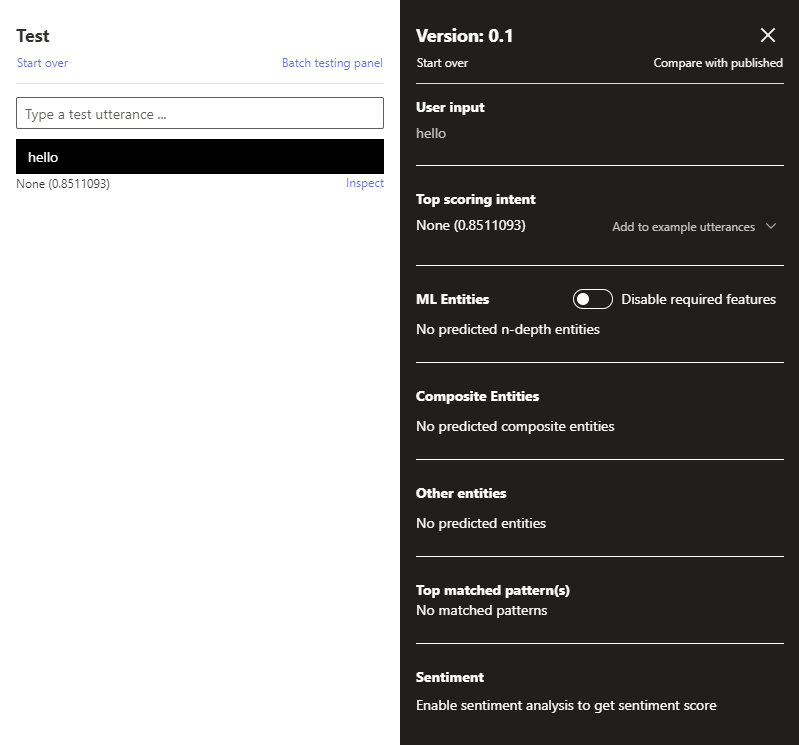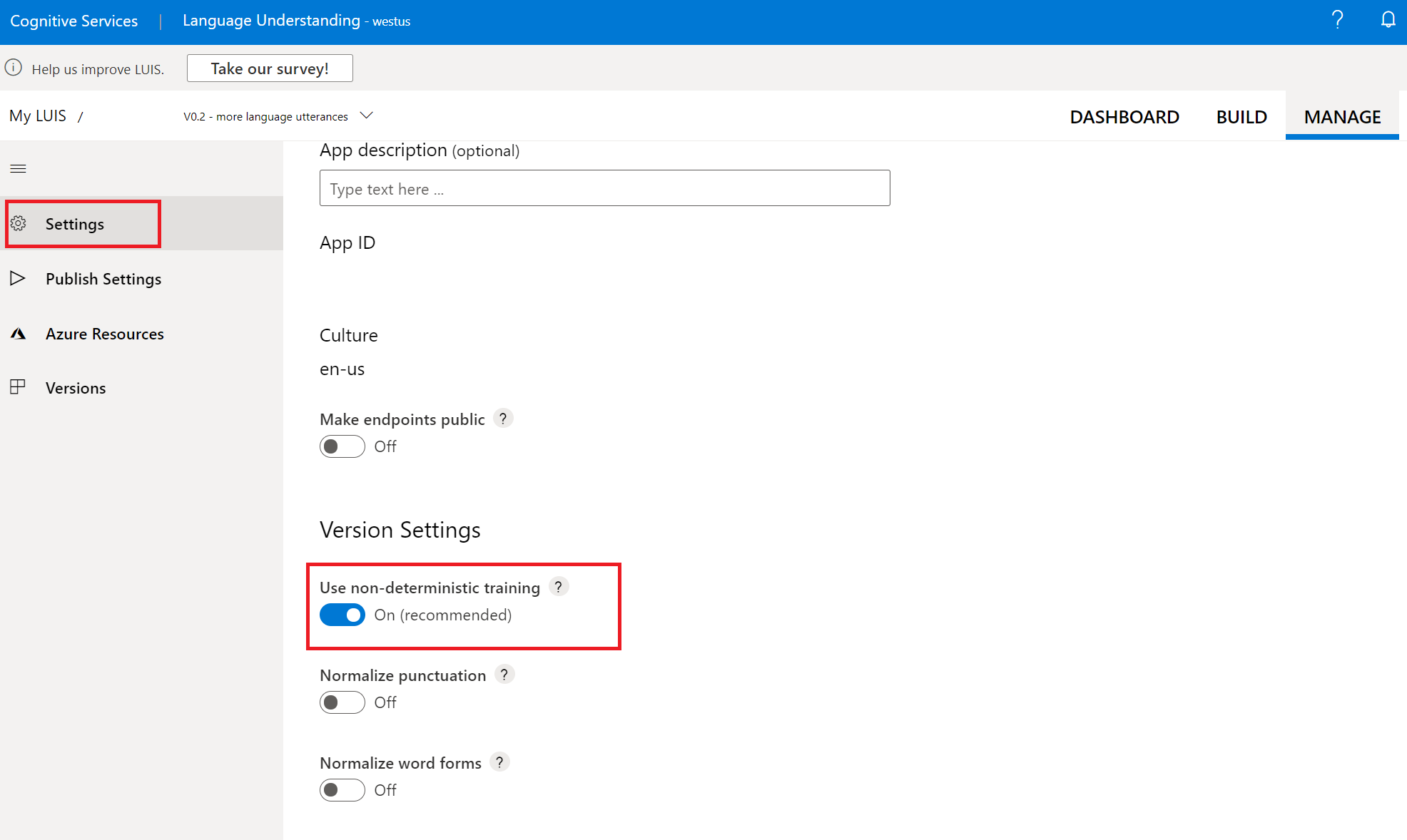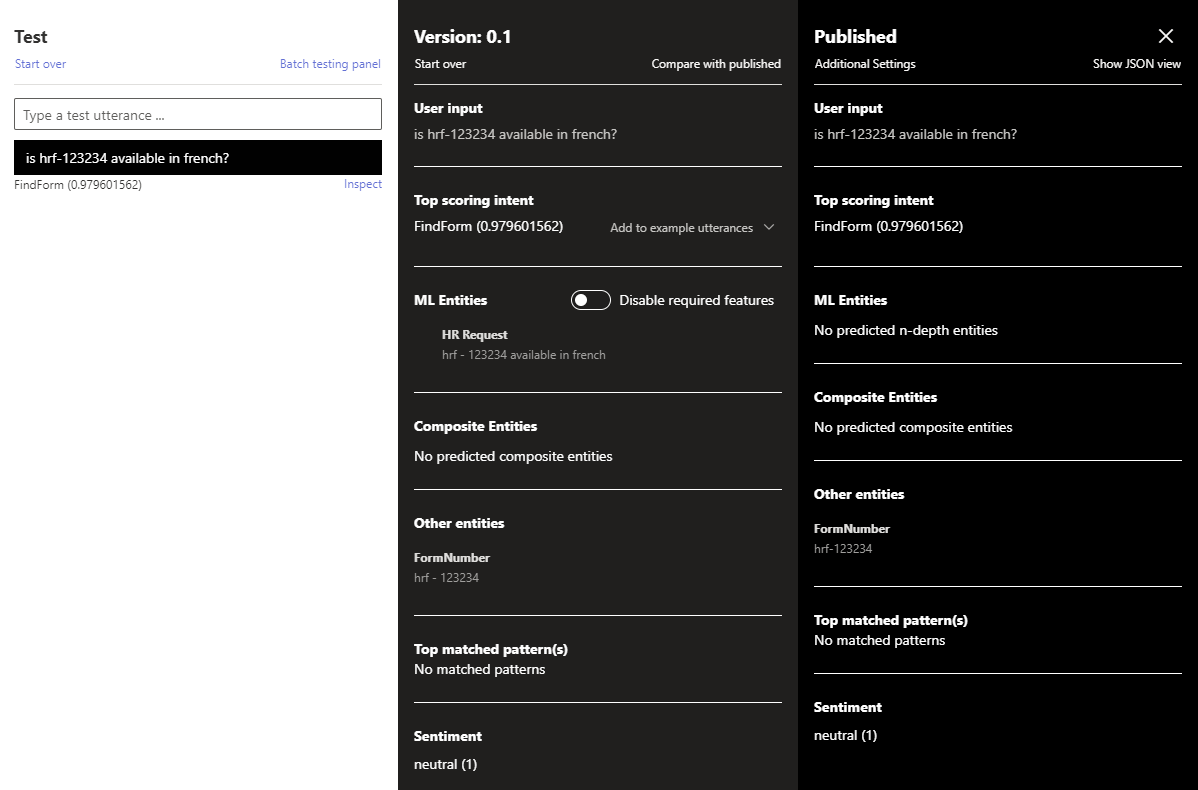Nota
O acesso a esta página requer autorização. Pode tentar iniciar sessão ou alterar os diretórios.
O acesso a esta página requer autorização. Pode tentar alterar os diretórios.
Importante
O Language Understanding Intelligent Service (LUIS) será totalmente aposentado em 31 de março de 2026. A criação de recursos LUIS não está disponível. A partir de 31 de outubro de 2025, o portal LUIS deixará de estar disponível. Recomendamos migrar seus aplicativos LUIS para o entendimento de linguagem conversacional para se beneficiar do suporte contínuo ao produto e dos recursos multilíngues.
O treinamento é o processo de ensinar seu aplicativo Language Understanding (LUIS) para extrair intenções e entidades dos enunciados do usuário. O treinamento vem depois que você faz atualizações no modelo, como: adicionar, editar, rotular ou excluir entidades, intenções ou declarações.
A preparação e teste de uma aplicação é um processo iterativo. Depois de preparar a aplicação LUIS, deverá testá-la com expressões de exemplo para ver se as intenções e as entidades são reconhecidas corretamente. Se não estiverem, você deve fazer atualizações no aplicativo LUIS e, em seguida, treinar e testar novamente.
A formação é aplicada à versão ativa no portal LUIS.
Como treinar interativamente
Antes de começar a treinar seu aplicativo no portal LUIS, verifique se cada intenção tem pelo menos um enunciado. Você deve treinar seu aplicativo LUIS pelo menos uma vez para testá-lo.
- Acesse seu aplicativo selecionando seu nome na página Meus Aplicativos .
- No seu aplicativo, selecione Treinar na parte superior direita da tela.
- Quando o treinamento é concluído, uma notificação aparece na parte superior do navegador.
Nota
As datas e horários dos treinos são em GMT + 2.
Iniciar o processo de formação
Gorjeta
Você não precisa treinar depois de cada mudança. O treinamento deve ser feito depois que um grupo de alterações for aplicado ao modelo, ou se você quiser testar ou publicar o aplicativo.
Para treinar seu aplicativo no portal LUIS, você só precisa selecionar o botão Train no canto superior direito da tela.
O treinamento com as APIs REST é um processo de duas etapas.
- Envie uma solicitação HTTP POST para treinamento.
- Solicite o status de treinamento com uma solicitação HTTP GET.
Para saber quando o treinamento está concluído, você deve pesquisar o status até que todos os modelos sejam treinados com sucesso.
Teste a sua aplicação
O teste é o processo de fornecer enunciados de amostra para o LUIS e obter uma resposta de intenções e entidades reconhecidas. Você pode testar seu aplicativo LUIS interativamente um enunciado de cada vez, ou fornecer um conjunto de enunciados. Durante o teste, você pode comparar a resposta de previsão do modelo ativo atual com a resposta de previsão do modelo publicado.
Testar um aplicativo é um processo iterativo. Depois de treinar seu aplicativo LUIS, teste-o com exemplos de enunciados para ver se as intenções e entidades são reconhecidas corretamente. Se não estiverem, faça atualizações no aplicativo LUIS, treine e teste novamente.
Testes interativos
Os testes interativos são feitos a partir do painel Teste do portal LUIS. Você pode inserir um enunciado para ver como as intenções e entidades são identificadas e pontuadas. Se o LUIS não estiver prevendo as intenções e entidades de um enunciado como seria de esperar, copie o enunciado para a página Intenção como um novo enunciado. Em seguida, rotule partes desse enunciado para que as entidades treinem seu aplicativo LUIS.
Consulte o teste em lote se estiver testando mais de um enunciado ao mesmo tempo e o artigo Pontuações de previsão para saber mais sobre pontuações de previsão.
Testar um enunciado
O enunciado de teste não deve ser exatamente o mesmo que qualquer enunciado de exemplo no aplicativo. O enunciado de teste deve incluir a escolha de palavras, o comprimento da frase e o uso de entidade que você espera para um usuário.
- Inicie sessão no portal LUIS e selecione o seu recurso de Subscrição e Criação para ver as aplicações atribuídas a esse recurso de criação.
- Abra seu aplicativo selecionando seu nome na página Meus Aplicativos .
- Selecione Testar no canto superior direito da tela do seu aplicativo e um painel deslizará para a exibição.
- Digite um enunciado na caixa de texto e pressione o botão Enter no teclado. Você pode testar um único enunciado na caixa Teste ou vários enunciados como um lote no painel Teste em lote.
- O enunciado, sua intenção superior e pontuação são adicionados à lista de enunciados sob a caixa de texto. No exemplo acima, isso é exibido como 'Nenhum (0,43)'.
Inspecione a previsão
Inspecione os detalhes do resultado do teste no painel Inspecionar .
Com o painel Teste aberto, selecione Inspecionar um enunciado que você deseja comparar. Inspecionar está localizado ao lado da intenção e pontuação superior do enunciado. Consulte a imagem acima.
O painel Inspeção aparecerá. O painel inclui a intenção de pontuação máxima e quaisquer entidades identificadas. O painel mostra a previsão do enunciado selecionado.
Gorjeta
No painel de inspeção, você pode adicionar o enunciado de teste a uma intenção selecionando Adicionar a expressões de exemplo.
Alterar configurações de treinamento determinístico usando a API de configurações de versão
Use a API de configurações de versão com o UseAllTrainingData definido como true para desativar o treinamento determinístico.
Alterar configurações de treinamento determinístico usando o portal LUIS
Inicie sessão no portal LUIS e selecione a sua aplicação. Selecione Gerir na parte superior do ecrã e, em seguida, selecione Definições. Habilite ou desabilite a opção de treinamento não determinístico de uso. Quando desativado, o treinamento usará todos os dados disponíveis. O treinamento usará apenas uma amostra aleatória de dados de outras intenções como dados negativos ao treinar cada intenção
Ver resultados de sentimento
Se a análise de sentimento estiver configurada na página Publicar , os resultados do teste incluirão o sentimento encontrado no enunciado.
Corrigir a intenção do padrão correspondente
Se você estiver usando Padrões e o enunciado correspondido for um padrão, mas a intenção errada foi prevista, selecione o link Editar pelo padrão e selecione a intenção correta.
Comparar com a versão publicada
Você pode testar a versão ativa do seu aplicativo com a versão de ponto de extremidade publicada. No painel Inspecionar, selecione Comparar com publicado.
Nota
Qualquer teste em relação ao modelo publicado é deduzido do saldo de cota de assinatura do Azure.
Exibir JSON de ponto de extremidade no painel de teste
Você pode visualizar o JSON de ponto de extremidade retornado para a comparação selecionando Mostrar visualização JSON no canto superior direito do painel.
Próximos passos
Se o teste exigir o teste de um lote de enunciados, consulte Teste em lote.
Se os testes indicarem que seu aplicativo LUIS não reconhece as intenções e entidades corretas, você pode trabalhar para melhorar a precisão do aplicativo LUIS rotulando mais expressões ou adicionando recursos.